Transmission设置分享率达到多少时停止做种的教程
时间:2024-01-31 10:16:04作者:极光下载站人气:160
Transmission是一款bittorrent客户端,它可以看做是一个跨平台的后端,拥有着简洁的用户界面,而且在硬件资源消耗方面表现得非常少,为用户提供了极致的性能体验,因此Transmission软件吸引了不少的用户前来下载使用,当用户在使用Transmission软件时,为了限制每天分享文件的速度,用户想要设置达到分享率的多少停止做种的效果,可是用户不知道怎么来操作实现,其实这个问题是很好解决的,用户在主页上点击左下角的三横图标,接着选择其中的停止做种当分享率达到选项,然后按需选择合适的分享率大小即可解决问题,那么接下来就让小编来向大家分享一下Transmission设置分享率到达多少时停止做种的方法教程吧,希望用户能够从中获取到有用的经验。
方法步骤
1.用户在电脑上打开Transmission软件,并来到主页上来进行设置
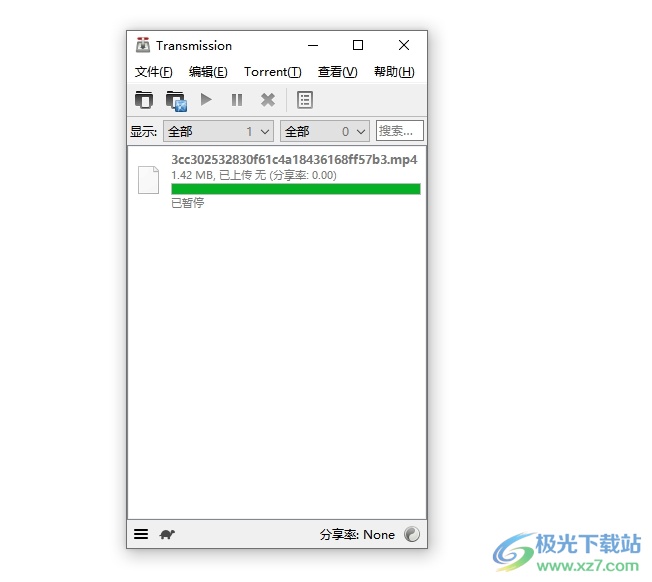
2.需要用户在主页的左下角找到并点击三横图标,将会显示出相关的功能选项
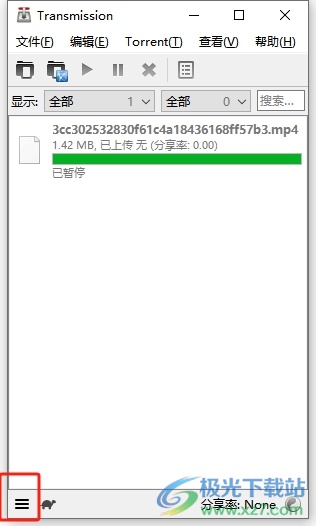
3.接着在弹出来的下拉选项卡中,用户选择其中的停止做种当分享率达到选项
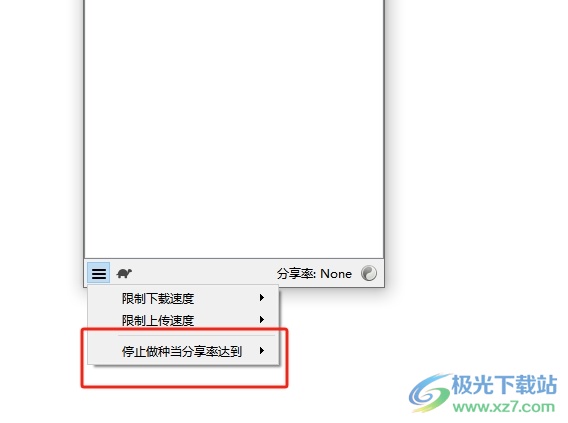
4.这时用户可以看到右侧拓展出来的子选项,用户根据自己的需求来选择分享率的限制值即可解决问题
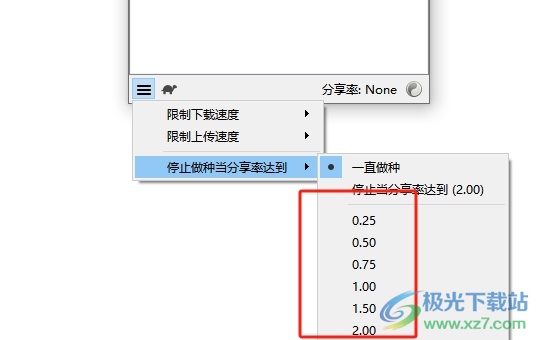
以上就是小编对用户提出问题整理出来的方法步骤,用户从中知道了大致的操作过程为点击三横-停止做种分享率达到-设置分享率大小这几步,方法简单易懂,因此感兴趣的用户可以跟着小编的教程操作试试看。
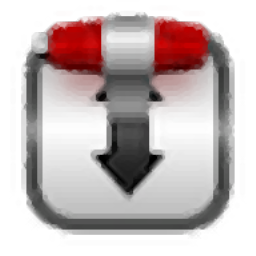
大小:32.2 MB版本:v4.0.0 官方版环境:WinXP, Win7, Win8, Win10, WinAll
- 进入下载
相关推荐
相关下载
热门阅览
- 1百度网盘分享密码暴力破解方法,怎么破解百度网盘加密链接
- 2keyshot6破解安装步骤-keyshot6破解安装教程
- 3apktool手机版使用教程-apktool使用方法
- 4mac版steam怎么设置中文 steam mac版设置中文教程
- 5抖音推荐怎么设置页面?抖音推荐界面重新设置教程
- 6电脑怎么开启VT 如何开启VT的详细教程!
- 7掌上英雄联盟怎么注销账号?掌上英雄联盟怎么退出登录
- 8rar文件怎么打开?如何打开rar格式文件
- 9掌上wegame怎么查别人战绩?掌上wegame怎么看别人英雄联盟战绩
- 10qq邮箱格式怎么写?qq邮箱格式是什么样的以及注册英文邮箱的方法
- 11怎么安装会声会影x7?会声会影x7安装教程
- 12Word文档中轻松实现两行对齐?word文档两行文字怎么对齐?
网友评论